The Bat – это мощный почтовый клиент с удобным интерфейсом и широкими возможностями. Одним из важных преимуществ этой программы является возможность настройки почтового ящика Яндекс.Почты. Настройка Яндекс Почты в The Bat позволяет получать и отправлять электронные письма, управлять почтовыми папками и многое другое.
Для успешной настройки Яндекс Почты в The Bat необходимо выполнить несколько простых шагов. Сначала откройте программу The Bat и перейдите в раздел "Учетные записи". Нажмите кнопку "Добавить" и выберите "Почтовый ящик". В появившемся окне введите ваше имя и адрес электронной почты.
Далее введите следующие данные: сервер входящей почты (imap.yandex.ru), тип почтового сервера (IMAP), сервер исходящей почты (smtp.yandex.ru), порт для входящей почты (993), порт для исходящей почты (465), тип защиты соединения (SSL/TLS).
После ввода всех данных, нажмите кнопку "Далее" и введите свой логин и пароль от почтового ящика Яндекс.Почты. Дождитесь завершения проверки полученных данных и нажмите кнопку "ОК". Теперь у вас настроена Яндекс Почта в The Bat и вы можете начать пользоваться всеми возможностями этой программы для управления вашей электронной почтой.
Почему важно настроить Яндекс Почту в The Bat
Настройка Яндекс Почты в The Bat имеет ряд преимуществ:
| Удобство | После настройки Яндекс Почты в The Bat вы сможете обращаться к своей электронной почте, используя привычный и удобный интерфейс The Bat. Вам больше не придется работать с веб-версией Яндекс Почты. |
| Безопасность | The Bat предлагает широкий набор функций для защиты вашей электронной почты. Вы сможете настроить защиту паролем, шифрование и подпись сообщений. Также The Bat предоставляет возможность установить обновления безопасности, чтобы предотвратить угрозы вирусов и хакерских атак. |
| Больше функций | Настройка Яндекс Почты в The Bat дает вам доступ к дополнительным функциям, которые не доступны в стандартном веб-интерфейсе Яндекс Почты. Например, вы сможете создавать фильтры для автоматической обработки почты, использовать макросы для автоматизации рутинных задач, управлять несколькими почтовыми ящиками одновременно и многое другое. |
В целом, настройка Яндекс Почты в The Bat поможет вам повысить удобство работы с электронной почтой, обеспечить ее безопасность и получить доступ к дополнительным функциям, которые могут значительно упростить вашу жизнь.
Шаг 1: Установка и настройка The Bat
Шаг 1.1: Скачайте установщик программы The Bat с официального сайта и запустите его.
Шаг 1.2: Следуйте инструкциям установщика, выбрав нужные параметры для вашей операционной системы.
Шаг 1.3: После завершения установки, запустите программу The Bat.
Шаг 1.4: При первом запуске программа предложит вам создать новый почтовый аккаунт. Нажмите "Да" и выберите пункт "Создать новый аккаунт".
Шаг 1.5: Введите ваше имя и адрес электронной почты в соответствующих полях.
Шаг 1.6: Выберите протокол доступа к почте "IMAP" или "POP3" в зависимости от настроек вашего почтового провайдера.
Шаг 1.7: Введите входящий и исходящий серверы почты, а также порты, используемые вашим почтовым провайдером. Эту информацию можно найти на сайте вашего провайдера или узнать у его технической поддержки.
Шаг 1.8: Введите свое имя пользователя (логин) и пароль для почтового аккаунта.
Шаг 1.9: Нажмите "Дальше" и дождитесь завершения настройки вашего почтового аккаунта.
Шаг 1.10: Поздравляю! The Bat готов к использованию с вашим почтовым аккаунтом.
Почему The Bat - идеальный клиент для работы с Яндекс Почтой
| 1. Безопасность | Функции PGP и GnuPG обеспечивают шифрование и автоматическую проверку подлинности сообщений. Также The Bat поддерживает двухфакторную аутентификацию, что позволяет значительно повысить безопасность вашей электронной почты. |
| 2. Гибкость и настраиваемость | The Bat предлагает широкий выбор настроек и функций, которые позволяют индивидуализировать ваш опыт работы с почтой. Вы можете настроить фильтры, создать шаблоны, использовать многоязычный интерфейс и многое другое. |
| 3. Удобство использования | The Bat обладает интуитивно понятным интерфейсом, который позволяет легко управлять вашей почтовой учетной записью. Вы можете быстро находить и сортировать сообщения, создавать папки для организации почты и использовать мощный поисковый инструмент. |
| 4. Совместимость | Программа совместима со всеми версиями Windows и может работать с различными почтовыми протоколами, включая POP3, IMAP и SMTP. The Bat также поддерживает работу с несколькими почтовыми учетными записями одновременно. |
| 5. Поддержка | Разработчики The Bat обеспечивают отличную техническую поддержку и регулярные обновления программы. Вы всегда можете рассчитывать на помощь и находить ответы на свои вопросы по использованию почтового клиента. |
Если вы ищете надежный и функциональный почтовый клиент для работы с Яндекс Почтой, то The Bat – ваш идеальный выбор.
Шаг 2: Создание почтового ящика на Яндексе
Для настройки Яндекс Почты в The Bat необходимо иметь аккаунт на Яндексе. Если у вас еще нет почтового ящика, вы можете создать его следующим образом:
| 1. | Откройте веб-браузер и перейдите на сайт Яндекса: https://yandex.ru/ |
| 2. | Нажмите на кнопку "Зарегистрироваться" в верхнем правом углу экрана. |
| 3. | Заполните необходимые поля: имя, фамилию, номер мобильного телефона и придумайте пароль для почтового ящика. |
| 4. | Продолжайте следовать инструкциям на экране, чтобы завершить процесс создания почтового ящика. |
После завершения регистрации вы получите доступ к вашему почтовому ящику на Яндексе, который вы сможете настроить в The Bat согласно инструкции.
Подробная инструкция по созданию ящика на Яндексе
Если вы хотите создать ящик на Яндексе, следуйте этой подробной инструкции:
| 1 | Откройте браузер и перейдите на сайт Яндекса. |
| 2 | На главной странице Яндекса найдите ссылку "Зарегистрироваться" и нажмите на нее. |
| 3 | В открывшемся окне введите все необходимые данные: имя, фамилию, желаемый логин и пароль. |
| 4 | Выберите дополнительные опции, которые вы хотите подключить к своему ящику, такие как Яндекс.Диск, Яндекс.Музыка и другие. |
| 5 | Прочитайте и согласитесь с условиями использования сервисов Яндекса, затем нажмите кнопку "Зарегистрироваться". |
| 6 | Поздравляю, вы успешно создали ящик на Яндексе! Теперь вы можете использовать его для отправки и получения электронных писем. |
Убедитесь, что вы запомнили свой логин и пароль, чтобы всегда иметь доступ к своему ящику на Яндексе.
Шаг 3: Настройка входящей почты в The Bat
Для настройки входящей почты в The Bat, следуйте следующей инструкции:
- Откройте программу The Bat и выберите в меню "Сервис" пункт "Учетные записи почты".
- В появившемся окне нажмите кнопку "Добавить" для создания нового аккаунта.
- В разделе "Общие" введите ваше имя и email адрес.
- Выберите протокол почты, в данном случае POP3 или IMAP, в зависимости от настроек вашего почтового сервера.
- Введите ваши учетные данные: имя пользователя и пароль для вашей почты.
- Укажите адрес входящего почтового сервера (например, imap.yandex.ru или pop.yandex.ru) и порт.
- Включите SSL-шифрование, если ваш почтовый сервер требует его использование.
- Нажмите кнопку "Далее" и подтвердите параметры соединения.
- Завершите настройку, нажав кнопку "Готово".
После завершения настройки входящей почты в The Bat, вы сможете получать и читать свою почту в программе.
Как привязать Яндекс Почту к The Bat для получения писем
Шаг 1: Запустите The Bat и откройте раздел "Учетные записи" в меню "Сервис".
Шаг 2: Нажмите кнопку "Добавить" и выберите тип учетной записи "POP3/SMTP".
Шаг 3: Введите имя учетной записи, которое будет отображаться в поле "Отправитель" при отправке писем.
Шаг 4: Введите полный адрес электронной почты в поле "POP3-сервер". Для Яндекс Почты это может быть "pop.yandex.ru".
Шаг 5: Введите полный адрес электронной почты в поле "SMTP-сервер". Для Яндекс Почты это может быть "smtp.yandex.ru".
Шаг 6: Введите логин и пароль от учетной записи Яндекс Почты в соответствующие поля.
Шаг 7: Установите галочку напротив "Не запрашивать пароль при подключении" для автоматического входа в почту.
Шаг 8: Нажмите кнопку "Соединиться" для проверки подключения к Яндекс Почте.
Шаг 9: Если все настройки введены правильно, вы увидите сообщение о успешной проверке. Теперь The Bat настроен для получения писем с Яндекс Почты.
Теперь вы можете легко получать и отправлять письма с вашего почтового ящика на Яндекс Почте, используя The Bat. Проверьте свою почту в программе и наслаждайтесь удобством использования!